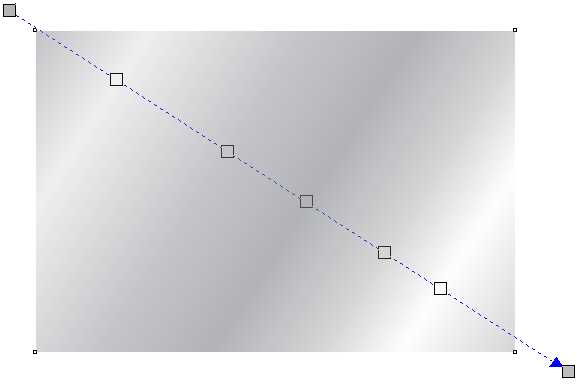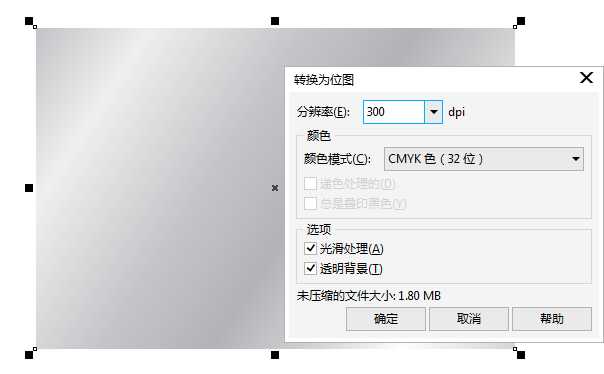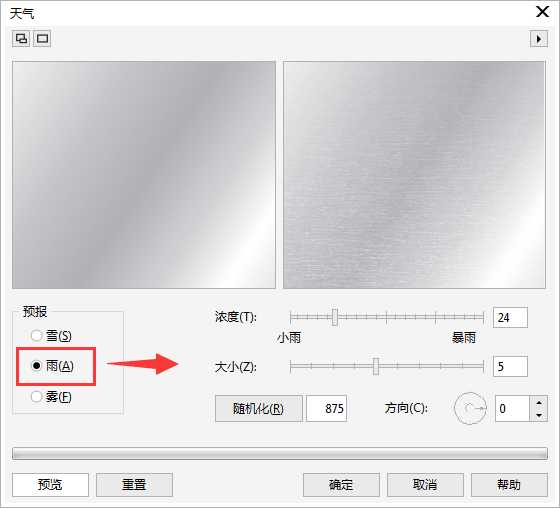金属拉丝效果在一些设计中经常能够用到,它不仅能给我们全新的质感体验,还能够增加表现力和立体感,本教程介绍使用CorelDRAW快速实现拉丝金属效果,不会的朋友可以参考本文,来看看吧。
步骤:
1. 打开CorelDRAW X8,Ctrl+N新建文档,绘制矩形,使用“交互式填充工具”为对象填充银色渐变,如图。
2. 将矢量图转换为位图,单击菜单栏“位图>转换为位图”命令,打开“转换为位图”对话框,设置相关参数选项后,单击“确定”按钮。
3. 此时“位图”菜单下的各项命令就被激活了,在图片选中状态下,单击“位图>创造性>天气”滤镜,设置“雨”效果,并调节对话框中相关参数(可以自定义预览模式,以方便查看对比效果)。
4. 单击“确定”按钮,即可应用银色金属拉丝效果,如果嫌效果不过,还可以执行多次该滤镜,直至达到想要效果。
5. 添加文字并应用统一的渐变效果,类似这种拉丝效果可用于名片制作中。
同样,拉丝金效果制作方法相同。
以上就是CorelDRAW快速实现有质感的拉丝金属效果方法介绍,操作很简单的,大家学会了吗?希望这篇文章能对大家有所帮助!
广告合作:本站广告合作请联系QQ:858582 申请时备注:广告合作(否则不回)
免责声明:本站资源来自互联网收集,仅供用于学习和交流,请遵循相关法律法规,本站一切资源不代表本站立场,如有侵权、后门、不妥请联系本站删除!
免责声明:本站资源来自互联网收集,仅供用于学习和交流,请遵循相关法律法规,本站一切资源不代表本站立场,如有侵权、后门、不妥请联系本站删除!
暂无评论...
更新日志
2024年11月25日
2024年11月25日
- 凤飞飞《我们的主题曲》飞跃制作[正版原抓WAV+CUE]
- 刘嘉亮《亮情歌2》[WAV+CUE][1G]
- 红馆40·谭咏麟《歌者恋歌浓情30年演唱会》3CD[低速原抓WAV+CUE][1.8G]
- 刘纬武《睡眠宝宝竖琴童谣 吉卜力工作室 白噪音安抚》[320K/MP3][193.25MB]
- 【轻音乐】曼托凡尼乐团《精选辑》2CD.1998[FLAC+CUE整轨]
- 邝美云《心中有爱》1989年香港DMIJP版1MTO东芝首版[WAV+CUE]
- 群星《情叹-发烧女声DSD》天籁女声发烧碟[WAV+CUE]
- 刘纬武《睡眠宝宝竖琴童谣 吉卜力工作室 白噪音安抚》[FLAC/分轨][748.03MB]
- 理想混蛋《Origin Sessions》[320K/MP3][37.47MB]
- 公馆青少年《我其实一点都不酷》[320K/MP3][78.78MB]
- 群星《情叹-发烧男声DSD》最值得珍藏的完美男声[WAV+CUE]
- 群星《国韵飘香·贵妃醉酒HQCD黑胶王》2CD[WAV]
- 卫兰《DAUGHTER》【低速原抓WAV+CUE】
- 公馆青少年《我其实一点都不酷》[FLAC/分轨][398.22MB]
- ZWEI《迟暮的花 (Explicit)》[320K/MP3][57.16MB]